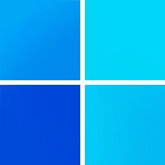Poradnik - Jak wykonać obraz dysku twardego i systemu Windows
- SPIS TREŚCI -
- 0 - Test programów do tworzenia obrazów dysków i systemu
- 1 - Symantec System Recovery 2013 - Instalacja i omówienie interfejsu
- 2 - Symantec System Recovery 2013 - Wykonywanie kopii dysku / partycji
- 3 - Symantec System Recovery 2013 - Tworzenie dysku odzyskiwania danych
- 4 - Symantec System Recovery 2013 - Przywracamy obraz dysku twardego
- 5 - Symantec System Recovery 2013 - Inne opcje aplikacji
- 6 - Acronis True Image 2013 - Instalacja i omówienie interfejsu
- 7 - Acronis True Image 2013 - Tworzenie obrazu dysku twardego
- 8 - Acronis True Image 2013 - Tworzenie dysku ratunkowego
- 9 - Acronis True Image 2013 - Przywracanie obrazu dysku
- 10 - Acronis True Image 2013 - Inne opcje aplikacji
- 11 - EaseUS Todo Backup Free - Instalacja i omówienie interfejsu
- 12 - EaseUS Todo Backup Free - Wykonywanie obrazu dysku twardego / kopii plików
- 13 - EaseUS Todo Backup Free - Tworzenie dysku ratunkowego i odzyskiwanie danych
- 14 - Paragon Backup & Recovery - Instalacja i omówienie interfejsu
- 15 - Paragon Backup & Recovery - Wykonywanie obrazu dysku twardego
- 16 - Paragon Backup & Recovery - Tworzenie dysku ratunkowego i odzyskiwanie danych
- 17 - Paragon Backup & Recovery - Przywracanie obrazu dysku
- 18 - Testy - Czas wykonywania kopii zapasowych
- 19 - Testy - Czas tworzenia i przywracania obrazu dysku
- 20 - Testy - Czas przywracania i tworzenia zaszyfrowanego obrazu dysku
- 21 - Podsumowanie - Jaki program do tworzenia kopii zapasowych jest najlepszy?
EaseUS Todo Backup Free - Instalacja i omówienie interfejsu
Portfolio EaseUS opiera się głównie na aplikacjach przeznaczonych do wykonywania kopii zapasowych plików, obrazów dysków oraz narzędzi do partycjonowania. Cechą szczególną firmy jest zakres kompatybilności tworzony przez siebie aplikacji. Nawet darmowe odpowiedniki działają na platformach Windows, Mac oraz iOS, jednak ich możliwości są dużo bardziej skromne w porównaniu ze swoimi komercyjnymi braćmi. W teście weźmiemy pod lupę aplikację EaseUS Todo Backup, która jest całkowicie darmowa i przeznaczona do zastosowań domowych. Czy taka alternatywa jest w stanie sprostać komercyjnemu oprogramowaniu?
Wchodzimy na witrynę (LINK) wybieramy Download i pobieramy wersję Backup Free.
Musimy podać adres e-mail, aby pobieranie zostało uruchomione.
W trakcie instalacji podajemy domyślną lokalizację plików obrazów.
Po zakończonej instalacji zostaniemy przeniesieni do głównego okna programu.
Interfejs aplikacji prezentuje się bardzo ubogo pod względem opcji, jednak im głębiej tym ich ilość delikatnie wzrasta. Zadania zostały podzielone na cztery kategorie. Pierwsza - backup - zawiera narzędzia, które będziemy wykorzystywać do wykonywania kopii zapasowych.
Zakładka Recovery pozwoli nam przywrócić nie tylko system z obrazu dysku, ale również dane wykonane w kopii zapasowej. Dużą zaletą aplikacji jest ujednolicenie procesu tworzenia obrazu oraz kopii zapasowej plików z tą różnicą, że w pierwszym wariancie zaznaczamy dyski lub partycje, natomiast w przypadku kopii plików odpowiednie katalogi. Pod zakładką Clone znajdziemy narzędzia służące do klonowania nie tylko całych dysków, ale także partycji.
Ostatnia pozycja Tools zawiera dodatkowe funkcjonalności zawarte w programie. Check image umożliwi sprawdzenie poprawności wykonanego obrazu dysku, aby upewnić się o prawidłowym zapisie danych. Wipe data umożliwia bardzo dokładne wykasowanie zawartości naszych dysków twardych. Chociaż nie mamy możliwości wyboru algorytmu nadpisywania, to możemy ustalić ilość przebiegów.
Oprócz omówionych zakładek do dyspozycji mamy również Management oraz Logs. Pierwsza pozwala na zarządzanie wykonanymi kopiami zapasowymi, zaś w Logs znajdziemy wszystkie informacje na temat wykonanych operacji i ewentualnych błędów. Aplikacja podobnie jak Acronis nie posiada wbudowanych opcji, które odnosiłyby się do ustawień samej aplikacji.
- « pierwsza
- ‹ poprzednia
- …
- 8
- 9
- 10
- 11
- 12
- 13
- 14
- 15
- 16
- …
- następna ›
- ostatnia »
- SPIS TREŚCI -
- 0 - Test programów do tworzenia obrazów dysków i systemu
- 1 - Symantec System Recovery 2013 - Instalacja i omówienie interfejsu
- 2 - Symantec System Recovery 2013 - Wykonywanie kopii dysku / partycji
- 3 - Symantec System Recovery 2013 - Tworzenie dysku odzyskiwania danych
- 4 - Symantec System Recovery 2013 - Przywracamy obraz dysku twardego
- 5 - Symantec System Recovery 2013 - Inne opcje aplikacji
- 6 - Acronis True Image 2013 - Instalacja i omówienie interfejsu
- 7 - Acronis True Image 2013 - Tworzenie obrazu dysku twardego
- 8 - Acronis True Image 2013 - Tworzenie dysku ratunkowego
- 9 - Acronis True Image 2013 - Przywracanie obrazu dysku
- 10 - Acronis True Image 2013 - Inne opcje aplikacji
- 11 - EaseUS Todo Backup Free - Instalacja i omówienie interfejsu
- 12 - EaseUS Todo Backup Free - Wykonywanie obrazu dysku twardego / kopii plików
- 13 - EaseUS Todo Backup Free - Tworzenie dysku ratunkowego i odzyskiwanie danych
- 14 - Paragon Backup & Recovery - Instalacja i omówienie interfejsu
- 15 - Paragon Backup & Recovery - Wykonywanie obrazu dysku twardego
- 16 - Paragon Backup & Recovery - Tworzenie dysku ratunkowego i odzyskiwanie danych
- 17 - Paragon Backup & Recovery - Przywracanie obrazu dysku
- 18 - Testy - Czas wykonywania kopii zapasowych
- 19 - Testy - Czas tworzenia i przywracania obrazu dysku
- 20 - Testy - Czas przywracania i tworzenia zaszyfrowanego obrazu dysku
- 21 - Podsumowanie - Jaki program do tworzenia kopii zapasowych jest najlepszy?
Powiązane publikacje
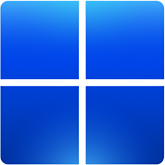
Test Copilot+ PC - Omawiamy dostępne funkcje AI, tj. aplikację Copilot oraz Automatic Super Resolution
42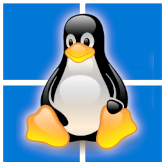
Linux vs Windows - Który system jest lepszy do gier? Test wydajności AMD Radeon RX 7900 XTX oraz Radeon RX 7600 XT
258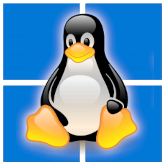
Linux vs Windows - Który system jest lepszy do gier? Test wydajności z udziałem NVIDIA GeForce RTX 4090 i GTX 1660 Ti
182
Jaki menedżer haseł wybrać? Przegląd popularnych narzędzi: 1Password, Bitwarden, Dashlane, KeePassXC oraz Google i Apple
60